
From Class / вмс / опис1лр
.pdfтемпературе. Если после этого клавиатура все же не работает, вам придется ее отремонтировать.
•Если жидкость была сладкой или липкой, клавиатура подлежит ремонту.
5Дискеты
•Храните дискеты при температуре от 10° С до 52° С.
•Не стирайте ластиком надписи на наклейках.
•Не допускайте попадания влаги на дискеты.
•Не дотрагивайтесь до открытой части дискеты, отодвигая металлическую заслонку
•Оберегайте дискеты от воздействия магнитных полей.
•Оберегайте дискеты от яркого солнечного света и высокой температуры.
6Блок питания
Блок питания внутри компьютера работает под высоким напряжением. Ни в коем случае не открывайте блок питания, даже если компьютер выключен.
7 Уход за компьютером и его компонентами
При чистке внешней поверхности компьютера и его компонентов соблюдайте следующие общие правила:
•Используйте увлажненную, мягкую тряпочку без начеса для чистки внешней поверхности компьютера. Старайтесь, чтобы влага не попадала в отверстия.
•Не используйте аэрозоли, растворители или абразивные материалы; жидкости, содержащие фтористые соединения, кислоты и щелочи.
Чистка кожуха компьютера
Для того чтобы почистить кожух компьютера, выполните следующие действия:
1Полностью выключите компьютер и отсоедините кабель питания. (Держите кабель за разъем, а не за шнур.)
2Начисто протрите все поверхности слегка увлажненной чистой и мягкой тряпочкой.
Чистка монитора на электроннолучевой трубке
На мягкую тряпочку нанесите бытовой очиститель для стекла и протрите экран. Не распыляйте очиститель прямо на экран из баллончика, так как жидкость может затечь внутрь компьютера или монитора.
После этого вытрите экран сухой чистой тряпочкой.
Чистка монитора на жидких кристаллах
Вытрите экран сухой чистой тряпочкой.
Чистка мыши
Внутри мыши есть маленький шарик, который вращается, когда
11
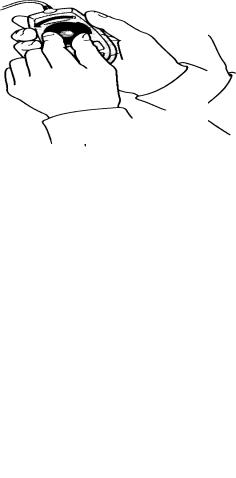
мышь двигают по поверхности. Для того чтобы шарик не загрязнялся, катайте мышь только по чистой твердой поверхности и периодически прочищайте ее.
Вам понадобится несколько ватных тампонов и чистая, мягкая тряпочка без начеса.
Рис. 2. Разборка мыши.
1Выключите компьютер
2Переверните мышь вверх шариком и поверните против часовой стрелки пластиковое кольцо, которое придерживает шарик, чтобы освободить его.
3Перекиньте мышь на ладонь вниз шариком, тогда кольцо с шариком выпадут.
4Почистите маленькие ролики внутри мыши с помощью ватного тампона, смоченного водой.
Проверните ролики, чтобы вычистить всю их поверхность.
Рис. 3. Чистка мыши.
5Шарик протрите сухой мягкой и чистой тряпочкой без начеса.
6Если нужно, вымойте шарик мыши в теплой мыльной воде (используйте, например, жидкость для мытья посуды), а затем тщательно вытрите шарик.
7Несильно дуньте внутрь мыши, чтобы удалить оттуда собравшуюся пыль.
8Установите на место шарик и кольцо.
Мышь должна хорошо прокручиваться на столе или коврике. Если она заедает, еще раз тщательно повторите те же действия.
III. Первые |
шаги. |
Включение |
и |
выключение |
Персонального компьютера |
|
|
||
Состав
Оборудование, показанное на Рис. 4, представляет собой минимально возможную конфигурацию персонального компьютера, а на Рис. 6
12
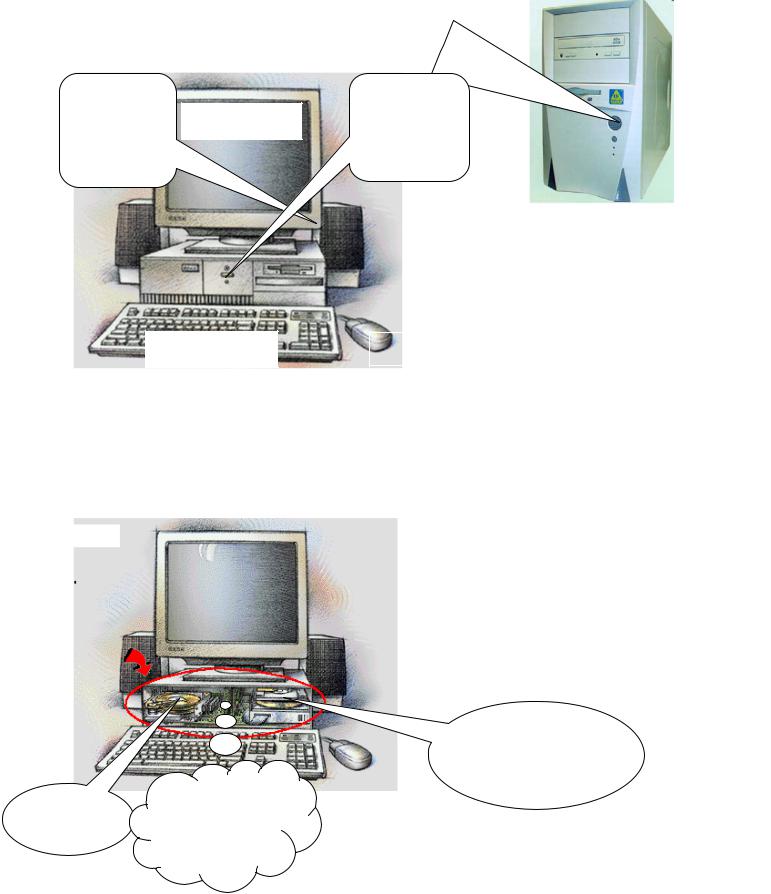
наиболее часто используемые периферийные устройства.
Кнопка |
|
Кнопка |
включения |
Монитор |
включения |
монитора |
|
компьютера |
|
|
(системного |
|
|
блока) |
Клавиатура |
Мышка |
Системный блок |
Системный блок типа |
|
типа башня |
|
||
|
|
|
пьедестал (подставка) |
|
|
Рис. 4. Базовая конфигурация персонального компьютера.
Рис. 5. Содержимое системного блока.
Проигрыватели дискет и компакт-дисков
Жесткий |
Микросхемы |
процессора и |
|
диск |
оперативной |
|
памяти |
13
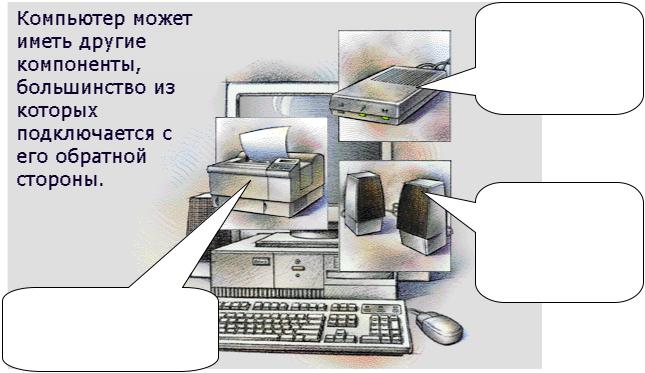
Внешний модем подсоединяет компьютер к телефонной сети
Внешние или встроенные динамики воспроизводят звук
Принтер предназначен для создания бумажных копий
Рис. 6. Наиболее часто используемое периферийное оборудование компьютера.
На Рис. 5 показано основное содержимое системного блока: накопитель на жестком диске, микросхемы процессора и оперативной памяти (оперативного запоминающего устройства), накопители на гибких магнитных дисках (дискетах) и компакт-диске.
Включение
Вначале включите все имеющиеся внешние устройства, а затем нажмите кнопку включателя питания компьютера, см. Рис. 4.
Если вы не включили до этого какое-то внешнее устройство, то Персональный компьютер при включении может его не опознать, и, следовательно, оно останется для вас недоступным.
После включения Персонального компьютера вы увидите на экране сообщения программы первоначальной загрузки, тестирующей оборудование и запускающей выбранную операционную систему (если их установлено несколько).
При запуске операционной системы Windows 98 появляется заставка Windows Добро пожаловать!, а затем изображение песочных часов.
После загрузки Windows 98 на экране появится Стол Windows 98 с заголовками меню на русском языке.
14
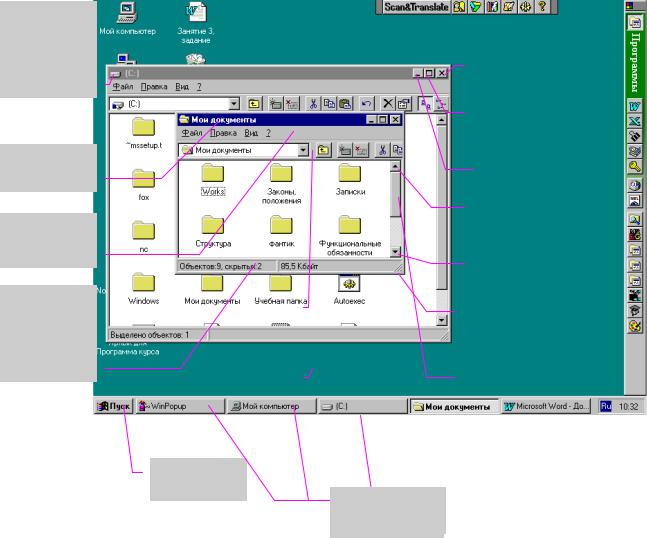
Кнопка
Системное меню: открывает и закрывает окна
Заголовок окна: перемещение всего окна
Основное меню окна (строка меню)
Информационная строка окна (количество объектов в документе окна и их объем)
|
|
|
Кнопка |
|
|
|
|
|
|
|
|
Закрыть |
|
|
|
|
|
|
|
|
|
|
|
|
|
|
|
|
|
|
|
|
|
||
|
|
|
Кнопка |
|
|
|||
|
|
|
Развернуть |
|
|
|||
|
|
|
|
|
|
|
|
|
|
|
|
|
|
|
|||
|
|
|
|
Кнопка |
|
|
||
|
|
|
|
Свернут |
|
|
||
|
|
|
|
|
||||
|
|
|
Прокрутка |
|
||||
|
|
|
содержимого |
|
||||
|
|
|
окна вверх |
|
||||
|
|
|
|
|
||||
|
|
|
Прокрутка |
|
||||
|
|
|
содержимого |
|
||||
|
|
окна вниз |
|
|||||
Панель |
|
|
|
|||||
Уголок |
|
|||||||
инструментов |
|
|
||||||
|
|
изменения |
|
|||||
|
|
|
||||||
|
|
размеров окна |
|
|||||
|
|
|
|
|
|
|
|
|
Рабочий стол |
|
|
|
|
|
|
|
|
Линейка |
|
|||||||
|
|
|
||||||
|
|
прокрутки |
|
|||||
|
|
|
||||||
|
|
|
|
|
|
|
|
|
Строка
Главного меню
Свернутые окна на Панели задач
Рис. 7. Вид стола и окон Windows98.
При запуске операционной системы Windows XP появляется заставка Windows XP с полоской – индикатором загрузки и диалоговое окно операционной системы, предлагающее для продолжения загрузки и ввода пароля нажать клавиши ALT+ CTRL+ DEL.
1. Нажмите одновременно эти клавиши.
На экране Персонального компьютера появляется диалоговое окно Вход в Windows, в котором требуется ввести пароль.
2. Узнайте пароль у преподавателя, введите его и щелкните ОК.
Появится изображение песочных часов, которые приглашают вас подождать, пока продолжается загрузка операционной системы и программ автозапуска.
15
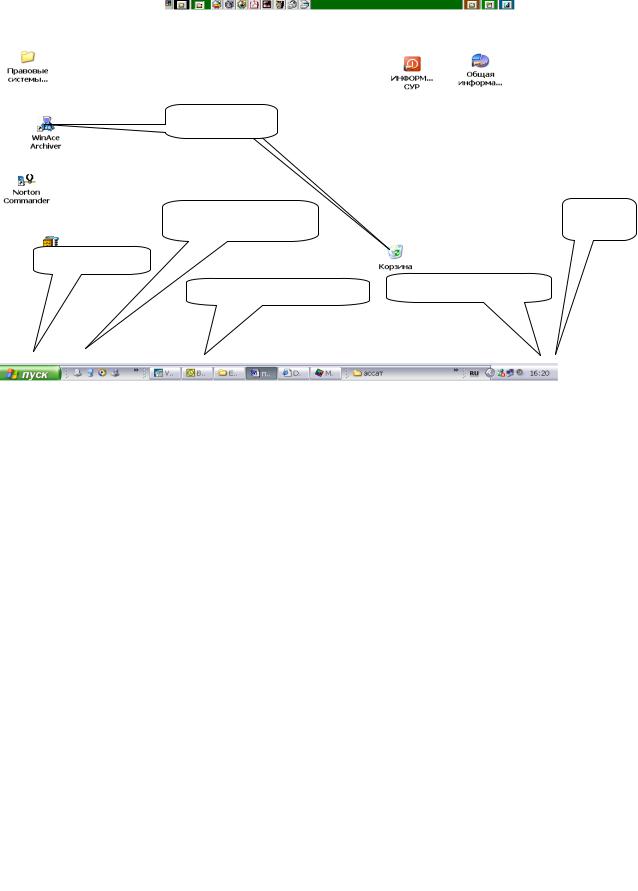
После окончания загрузки Windows ХР на экране появится Стол Windows ХР со значками на русском языке, кнопкой Пуск и панелью задач, в которой отображаются значки программ автозапуска.
Значки
Кнопки быстрого |
Панель |
запуска |
задач |
Кнопка «Пуск» |
|
Открытые приложения |
Область уведомлений |
Рис. 8. Стол Windows ХР.
Приемы работы на Персональном компьютере
Начните работу с «Электронного учебника по Windows 98». Он поможет вам ознакомиться с основными приемами работы. Чтобы запустить руководство, выполните следующие действия:
1. Подвигайте мышку по столу.
Держите мышку, как это показано на рисунке. Кабель мышки не должен находиться под вашей рукой. Не нажимайте клавишу мышки. Заметьте, что курсор-стрелка Û на экране перемещается в том же направлении, что и мышка.
Рис. 9. Положение руки на мышке.
16

Если курсор-стрелка не движется, проверьте, подсоединен ли кабель мышки к клавиатуре и правильно ли вы держите мышку.
2.Установите острие курсора-стрелки Û на значок на столе с название
учебник (Tour).
Если для движения мышки
не хватает места на столе, поднимите мышку и переставьте ее. (Пока она приподнята, курсор не двигается.)
3. Не двигая мышку, дважды щелкните ее левую клавишу.
Появится приглашение обучающей программы. Теперь вы можете отложить это методическое указание и выполнять инструкции, появляющиеся на экране. Завершив лабораторную работу, вернитесь к этому пособию для получения инструкций по выключению Персонального компьютера.
Обзор основных приемов работы мышью
Действие |
Описание |
Результат |
Щелчок левой |
Один раз нажмите и |
Указание (выделение) |
кнопкой |
отпустите левую кнопку |
объекта |
|
мыши |
|
Двойной щелчок |
Быстро два раза нажмите и |
Открытие объекта, запуск |
левой кнопкой |
отпустите левую кнопку |
программы |
|
мыши |
|
Щелчок правой |
Один раз нажмите и |
Вывод на экран |
кнопкой |
отпустите левую кнопку |
контекстного меню |
|
мыши |
|
Перетаскивание |
Один раз нажмите и |
Объект под курсором |
|
удерживайте левую кнопку |
«прилипает» к нему и |
|
мыши |
может быть перемещен |
|
|
вместе с курсором на |
|
|
другое место стола |
Обзор основных приемов работы
На приведенном выше рисунке (Ошибка! Источник ссылки не найден.)
показаны объекты, используемые при работе операционной системой Windows, подробнее вы узнаете о них из учебника
Большинство основных приемов работы в операционной системой Windows можно определить следующими правилами:
17

•Значки (картинки) — это небольшие рисунки, изображающие диски, папки, программы и документы. Чтобы открыть картинку, дважды щелкните на нее.
•Окна - это прямоугольники, в которых оказан текст, рисунки или картинки. Для того чтобы переместить окно на передний план, щелкните мышкой внутри окна.
•Полоса в верхней части окна называется титульной строкой - заголовком. Ниже заголовка расположена строка меню. Символы и слова представляют заголовки команд.
•У вас может быть открыто несколько прикладных программ. Для того чтобы узнать, какая программа активна, перейти в другую программу, используйте Панель задач. Для того чтобы удалить ненужный элемент, переместите его в Корзину.
•Для того чтобы передвинуть окно, переместите его за титульную строку.
•Для того чтобы найти ответ на вопрос, загляните в меню справок
?.
•Для того чтобы изменить размер или форму окна, переместите
уголок размера.
•Для того чтобы просмотреть невидимое содержимое окна,
щелкните на стрелку прокрутки.
•Для того чтобы закрыть окно, нажмите кнопку закрытия.
Выключение компьютера
Для того чтобы выключить компьютер, выберите команду Завершение работы из Главного меню:
1.Подведите острие курсора-стрелки Û к кнопке Пуск в нижней части
экрана.
Если в нижней части экрана нет панели задач, значит, установлено, что она убирается автоматически. Передвиньте острие курсора-стрелки Û на нижнюю границу экрана. Появиться панель задач. Затем повторите шаг 1.
2.Не двигая мышку, нажмите левую клавишу и не отпускайте ее.
3.В операционной системе Windows98 не отпуская клавишу мышки, передвиньте курсор-стрелку так, чтобы высветилось слово Завершение
работы – самая нижняя позиции развернувшегося меню, затем отпустите клавишу мышки.
Рис. 10. Главное меню Windows98.
18
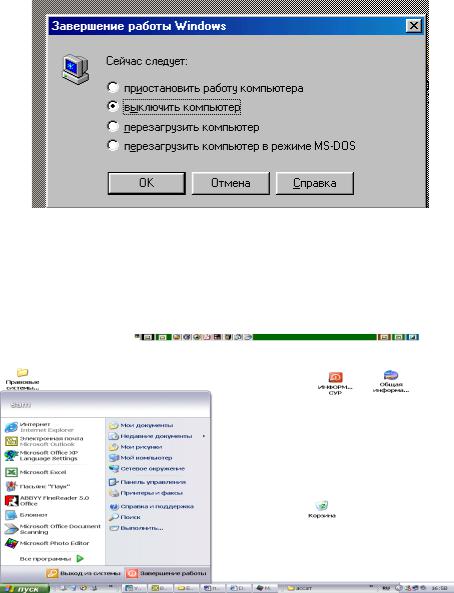
Команда Завершение работы подготавливает компьютер к последующему быстрому включению. Открывается диалоговое окно Завершение работы
Windows, Рис. 11.
4.Выберите (установите флажок – черную точку в кружке) строку Выключить компьютер в диалоговом окне, передвигая курсор-стрелку мыши, и щелкните кнопку ОК.
Рис. 11. Диалоговое окно Завершение работы Windows
3.В операционной системе WindowsXP в открывшемся главном меню щелкните правый нижний значок Завершение работы.
Рис. 12. Команда Завершение работы.
Изображение на экране побледнеет.
Команда Завершение работы подготавливает компьютер к последующему быстрому включению. Перед выключением питания вам предложат сохранить вашу работу, если вы еще не сделали этого.
4.В диалогом окне Завершение работы Windows выберите позицию Завершение работы (передвиньте острие курсора-стрелки Û так, чтобы
высветились слова Завершение работы) в разворачивающемся списке Выберите желаемое действие и щелкните кнопку ОК диалогового окна.
19

Рис. 13. Диалоговое окно
Завершение работы.
На экране исчезнут значки и другие элементы Стола, появятся песочные часы, опять приглашая вас подождать, теперь уже закрытия операционной системы.
Компьютер выключится автоматически.
На некоторых моделях Персонального компьютера команда Выключить компьютер готовит систему к выключению, а потом выдает сообщение, разрешающее отключить питание.
В последнем случае, для того чтобы выключить компьютер, снова нажмите клавишу питания (ту же, которой включали компьютер) на системном блоке.
Старайтесь не выключать компьютер клавишей питания без разрешения операционной системы. Вы рискуете потерять не сохраненные на диск документы, а также открытые документы.
ВНИМАНИЕ. В среде Windows NT Workstation 4.0 кнопка питания системного блока всегда действует как выключатель питания. Однако в среде
Windows 98, Windows 2000 Professional, Windows XP Professional или
Windows XP Home с настройками по умолчанию нажатие на кнопку питания не приводит к выключению компьютера, а лишь переводит его в режим пониженного потребления энергии (режим S3). Эта стандартная настройка позволяет быстро завершить работу, не закрывая приложения, а затем так же быстро вернуться в исходный рабочий режим без потери данных.
Чтобы завершить работу компьютера вручную, нажмите и удерживайте кнопку питания в течение четырех секунд.
Разработал доцент кафедры САУ В.М.Самохвалов
2001 г.
20
